向日葵远程控制软件是一款功能强大的工具,广泛应用于远程管理、技术支持和家庭娱乐等多个领域。在使用向日葵进行远程控制时,有时可能需要对远程计算机进行重启操作。本文将详细介绍如何通过向日葵远程控制软件实现这一功能,从安装配置、操作步骤以及注意事项等多个维度展开。
一、安装与配置向日葵远程控制软件
在使用向日葵远程控制重启远程计算机之前,确保已经在主控端和被控端安装了向日葵软件,并且完成了基本的配置。
1. 下载安装:访问向日葵官方网站,下载适用于主控端和被控端的安装包,并按照提示完成安装。
2. 注册登录:安装完成后,打开软件并进行注册和登录。确保主控端和被控端使用相同的账号登录,以便建立连接。
3. 添加主机:在主控端软件中,通过“添加主机”功能,将被控端计算机添加到设备列表中。被控端需要同意连接请求,完成授权。
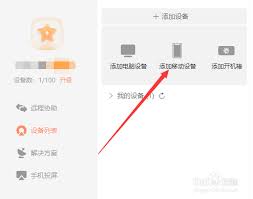
二、向日葵远程控制重启操作步骤
在向日葵软件配置完成后,可以通过以下步骤实现远程计算机的重启操作:
1. 建立连接:
- 打开主控端向日葵软件,从设备列表中选择要重启的远程计算机。
- 点击“远程桌面”或“桌面控制”按钮,建立与远程计算机的连接。
2. 进入远程桌面:
- 成功连接后,主控端会显示远程计算机的桌面界面。此时,可以像操作本地计算机一样,对远程计算机进行各种操作。
3. 执行重启命令:
- 在远程桌面上,点击左下角的“开始”菜单,选择“关机”或“重启”选项。
- 弹出确认对话框后,点击“确定”或“重启”按钮,远程计算机将开始重启过程。
4. 断开连接:
- 远程计算机重启过程中,主控端会显示连接中断的提示。此时,可以关闭主控端的向日葵软件,等待远程计算机重新启动。
三、注意事项与常见问题排查
在使用向日葵远程控制重启远程计算机时,需要注意以下几点:

1. 权限问题:确保被控端计算机的用户具有足够的权限执行重启操作。如果权限不足,可能需要以管理员身份登录被控端计算机。
2. 网络连接:重启操作依赖于稳定的网络连接。在重启前,检查网络连接状态,确保主控端和被控端之间的通信畅通无阻。
3. 数据保存:在重启远程计算机前,提醒用户保存所有未保存的工作,以避免数据丢失。
4. 软件版本:确保向日葵软件为最新版本,以获得最佳兼容性和稳定性。定期检查软件更新,及时安装新版本。
5. 防火墙设置:某些防火墙设置可能阻止向日葵软件的正常运行。在配置防火墙时,确保允许向日葵软件通过防火墙进行通信。

四、总结
向日葵远程控制软件提供了一种便捷的方式来实现远程计算机的重启操作。通过简单的安装配置和操作步骤,用户可以轻松实现对远程计算机的远程管理。在使用过程中,注意权限、网络连接、数据保存和软件版本等问题,以确保操作的顺利进行。向日葵远程控制软件以其强大的功能和便捷的操作,成为众多用户进行远程管理和技术支持的首选工具。






















